Die Grundlage für erfolgreiches Web Push Marketing ist eine möglichst gute Empfängerbasis. Deshalb bietet Signalize auf der Übersichtsseite einen Überblick über den Abonnenten-Status:
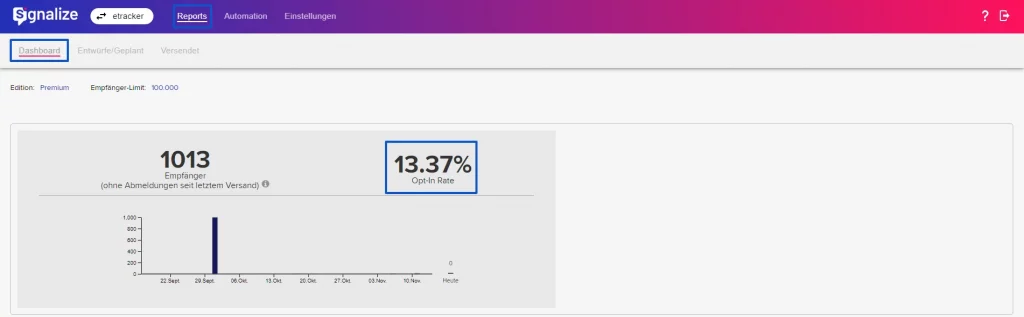
Hier sehen Sie einerseits die Anzahl an Abonnenten insgesamt, die Zahl der neuen Abonnenten des aktuellen Tags sowie die gesamte Opt-In Rate in Prozent. Die Opt-In Rate berechnet sich wie folgt:
Man teilt die Anzahl der Anmeldungen durch die Anzahl der Besucher, die eingeladen wurden, und multipliziert das Ergebnis mit Hundert, um eine Prozentangabe zu erhalten.
Welche Opt-In Rate ist „normal“?
Die durchschnittliche Opt-In Rate bewegt sich kurzfristig zwischen ein bis zwei Prozent. Im Regelfall steigt die Rate kontinuierlich an und pendelt sich nach einem Zeitraum von sechs bis zwölf Monaten bei fünf bis zehn Prozent ein.
Die individuelle Opt-In Rate hängt einerseits von der Rate der Wiederkehrer und von der Kundenbindung ab; andererseits stellen aber auch die Gestaltung des Anmeldeprozesses und die Formulierung in den dazugehörigen Dialogen einen wesentlichen Faktor dar.
Detaillierte Analyse der Anmelde-Performance
Maßnahmen zur Steigerung der Push-Abonnenten sollten datenbasiert erfolgen. Hierfür bietet Signalize in Verbindung mit etracker sehr ausgefeilte Auswertungsmöglichkeiten über Events an. Alle Bestandteile des Opt-In- und des Pop-Up-Dialogs werden vollautomatisch über Events gemessen, sodass Sie alle noch so kleinen Details des Anmeldeprozesses auswerten können.
Die dazugehörigen Events sind im Event Report auswertbar, der unter 01 Basis Reports → Content → Events zu finden ist.Dort stehen unter der Kategorie „Web Push“ die KPIs für den Opt-In Dialog und das Pop-Up zu Verfügung.
Standardmäßig sehen Sie, wie viele Besucher, wie häufig mit den zwei Dialogen interagiert haben:
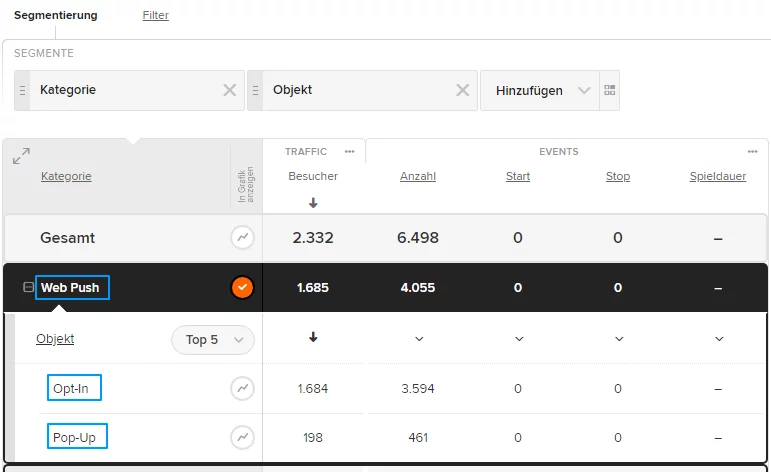
Um zu erfahren, welche einzelnen Elemente jeweils angeklickt wurden, fügen Sie nun noch über die Segmentierung das Segment „Aktion“ hinzu:
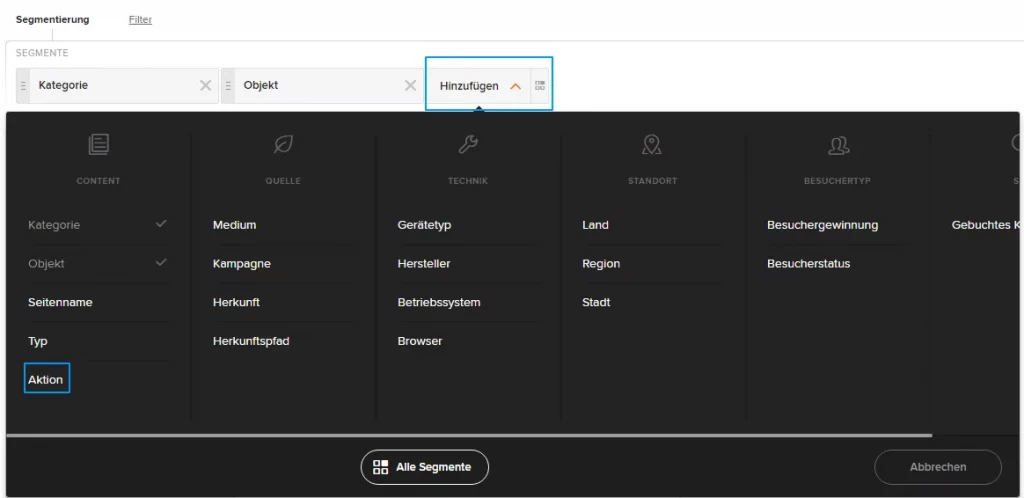
Nun können die jeweiligen Dialoge noch granularer untersucht werden:
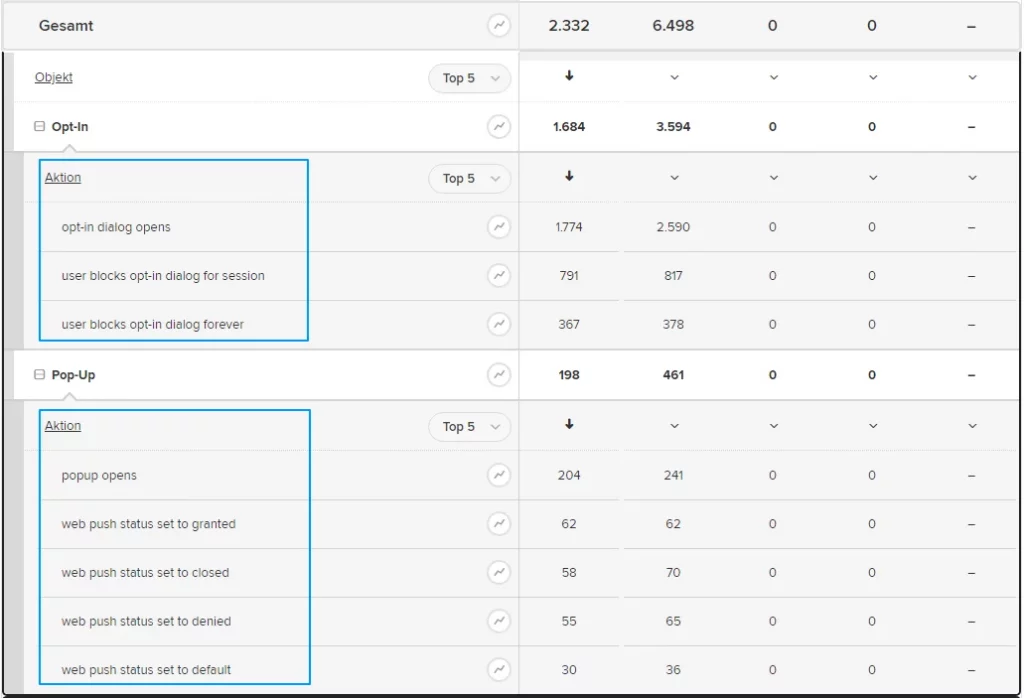
Was sich genau hinten der jeweiligen Aktionen verbirgt, zeigt folgende Auflistung:
Opt-In Dialog Auswertung – Aktionen & Bedeutung
| Aktion | Bedeutung | Bild |
|---|---|---|
| opt-in dialog open | Opt-In Dialog wird angezeigt | 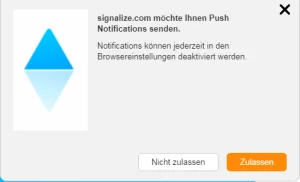 |
| user blocks opt-in dialog for session | Opt-In Dialog wird vom Nutzer für die Session über das X oder die ESC-Taste auf der Tastatur geblockt | 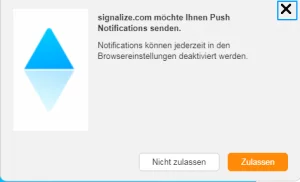 |
| user blocks opt-in dialog forever | Opt-In wird vom User über den Ablehnungs-Button (hier Nicht zulassen) für immer abgelehnt | 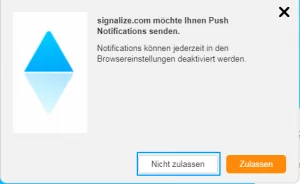 |
Pop-Up Dialog Auswertung – Aktionen & Bedeutung
| Aktion | Bedeutung | Bild |
|---|---|---|
| popup opens | Pop-Up Dialog wird angezeigt | 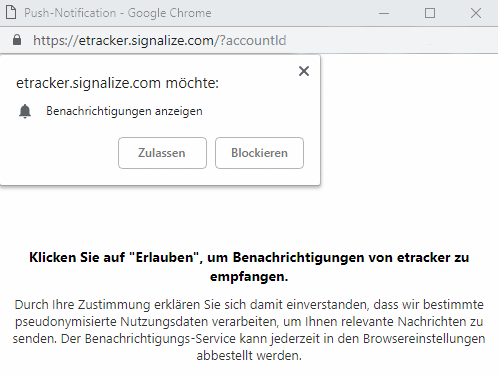
|
| web push status set to granted | Das Opt-In wird im Pop-Up Dialog über den Button „Zulassen“ (je nach Browser unterschiedlich) bestätigt. | 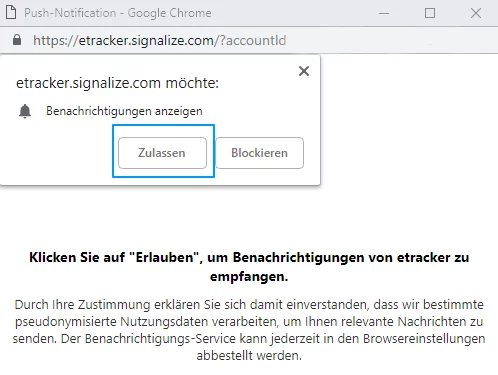 |
| web push status set to closed | Das Pop-Up wird über das X des Fensters geschlossen | 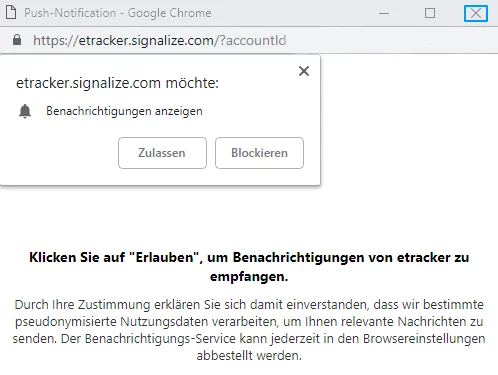 |
| web push status set to denied | Das Opt-In wird im Pop-Up über de Button „Ablehnen“ (je nach Browser unterschiedlich) abgelehnt | 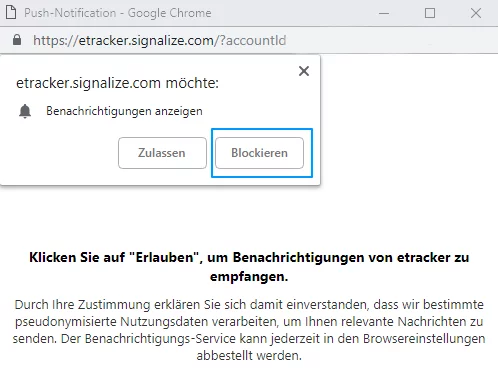 |
| web push status set to default | Das Pop-Up wird über das X des nativen Browser Dialogs geschlossen (im Firefox „Nicht jetzt“) | 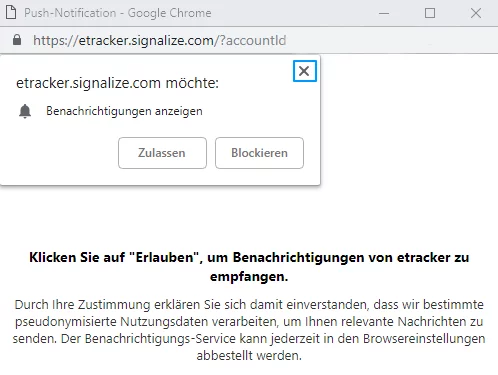 |







